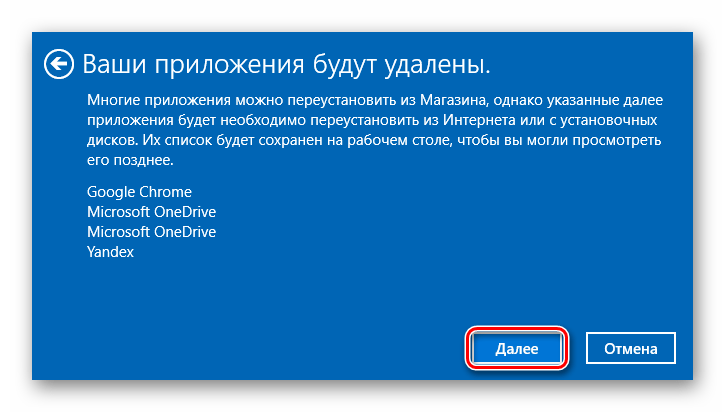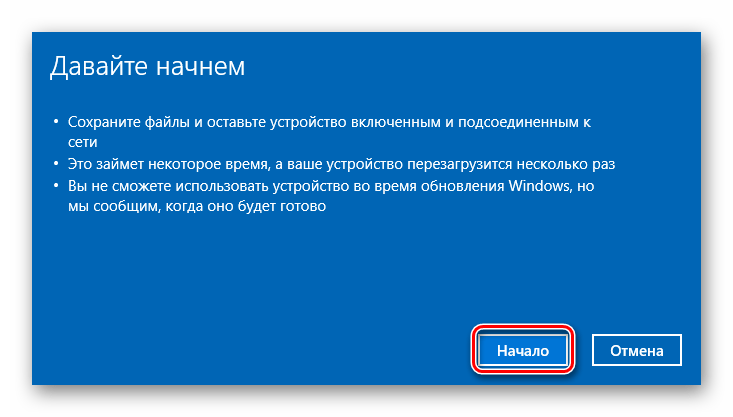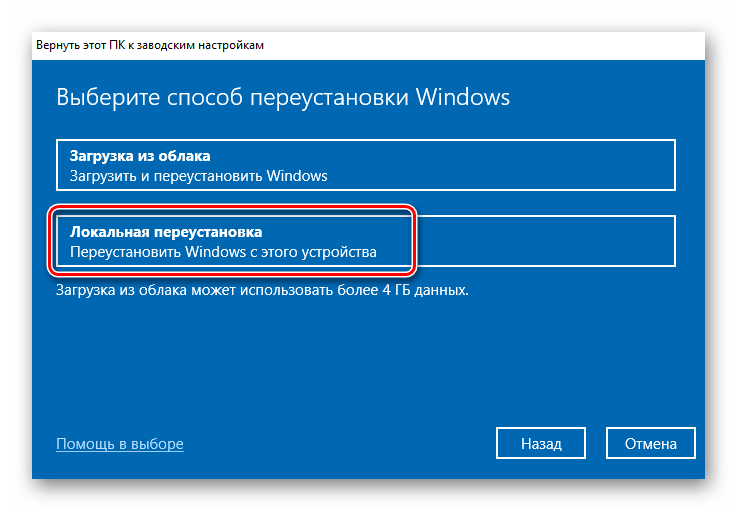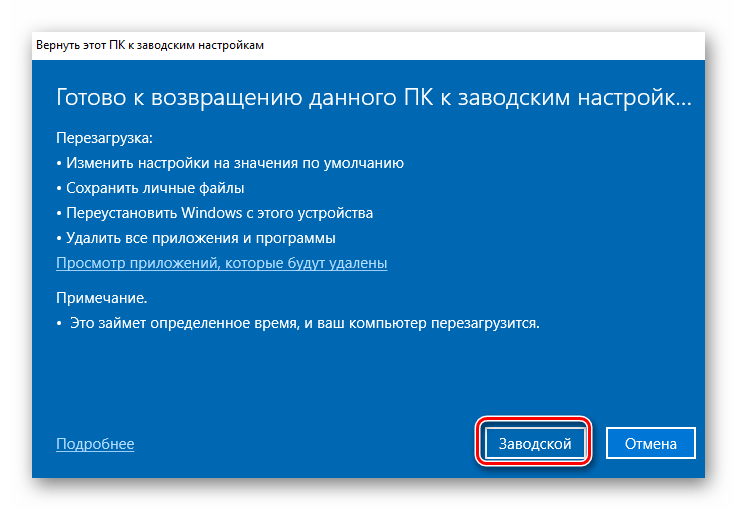Obsah:
Všimněte si, že všechny způsoby popsané v článku vyžadují funkční operační systém. Pokud se vám systém nenačítá, využijte nástroje pro obnovení, o kterých jsme psali v samostatném průvodci.
Více informací: Možnosti obnovení Windows 10 při spuštění
Způsob 1: Systémový nástroj pro obnovení
Specifikou tohoto způsobu je, že na počítači nebo notebooku bude nainstalována počáteční verze operačního systému. Jinými slovy, pokud jste dlouho instalovali Windows 10 1903 a poté se aktualizovali na 2004, v důsledku těchto akcí získáte systém s verzí 1903. Následně budete muset aktualizace nainstalovat ručně.
- Stiskněte kombinaci kláves "Windows+I", a poté klikněte levým tlačítkem myši v otevřeném okně na sekci "Aktualizace a zabezpečení".
- Dále přejděte do sekce "Obnovení" a stiskněte tlačítko "Začít" v pravé části okna.
- V dalším okně klikněte na první řádek "Zachovat moje soubory".
- Další kontextová okna nástroje se budou lišit v závislosti na tom, jakou verzi Windows 10 máte nainstalovanou.
Verze 1909 a nižší
- V dalším okně se zobrazí seznam programů a balíčků, které budou odstraněny v důsledku obnovení. Pro pokračování operace stiskněte tlačítko "Další".
- Zobrazí se seznam doporučení a rad týkajících se procesu obnovení. V tomto okně stiskněte tlačítko "Začít".
![Stiskněte tlačítko Další pro pokračování v přeinstalaci Windows 10 se zachováním dat]()
![Seznam doporučení a rad při přeinstalaci Windows 10 ve verzích 1909 a nižších]()
Verze 2004
- V otevřeném okně vyberte položku "Místní přeinstalace".
- Poté uvidíte aktuální úkoly, které bude nástroj vykonávat.Stiskněte tlačítko "Další".
- Na obrazovce se zobrazí seznam akcí prováděných nástrojem pro obnovení během procesu přeinstalace Windows 10. Pro spuštění operace stiskněte tlačítko "Základní nastavení".
![Výběr možnosti Lokální přeinstalace pro instalaci Windows 10 se zachováním dat na verzích 2004]()
![Seznam úkolů nástroje pro přeinstalaci Windows 10 při provádění na verzích 2004]()
![Stisknutí tlačítka Obnovení pro zahájení přeinstalace Windows 10 se zachováním souborů na verzích 2004]()
- Následující operace budou identické pro všechny verze Windows 10. Začne proces přípravy systému na nadcházející operace.
- Po tomto se operační systém automaticky restartuje. V této fázi následuje proces návratu zařízení do jeho původního stavu.
- Finálním krokem je instalace operačního systému, komponent a ovladačů. Pokrok této operace bude zobrazen ve středu obrazovky.
- Po dokončení operace se systém automaticky načte. K tomu dojde, protože profil uživatele byl uložen během instalace. Na pracovní ploše naleznete HTML soubor se seznamem programů a balíčků, které byly odstraněny během přeinstalace.
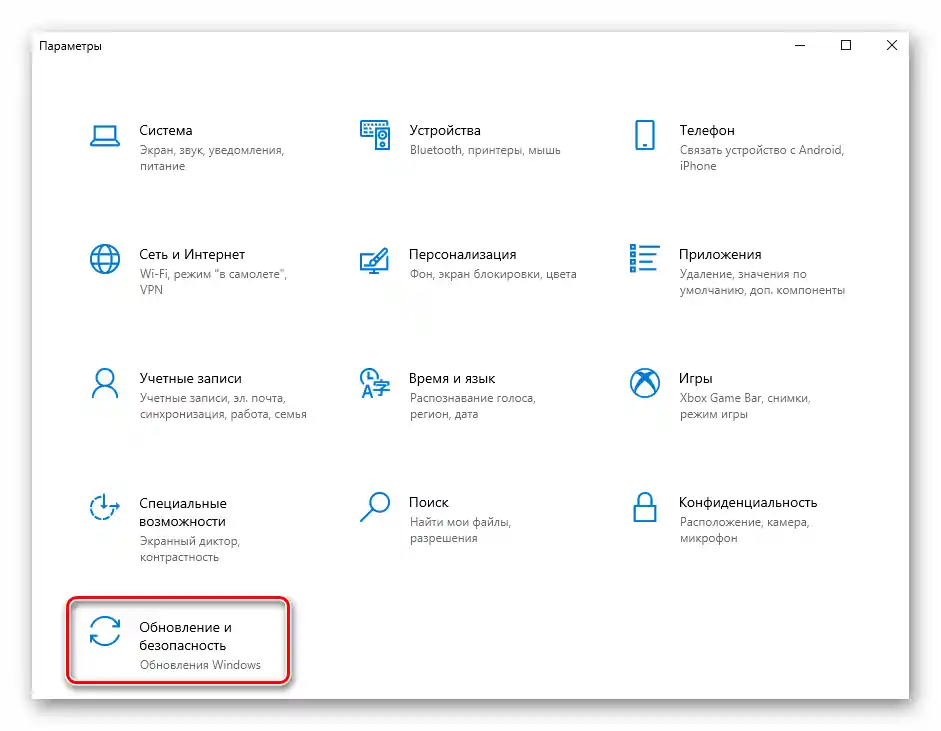
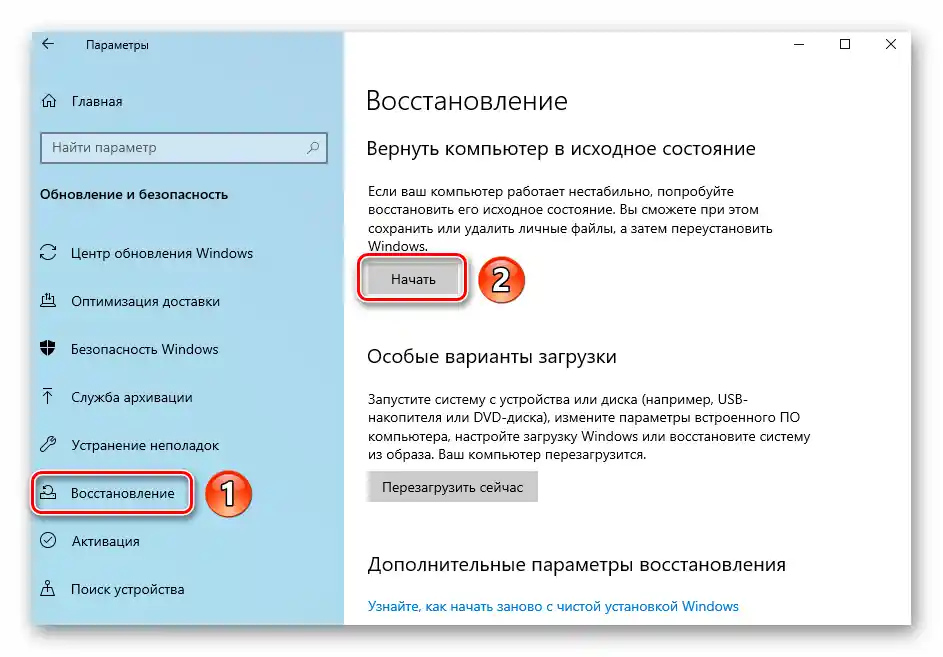
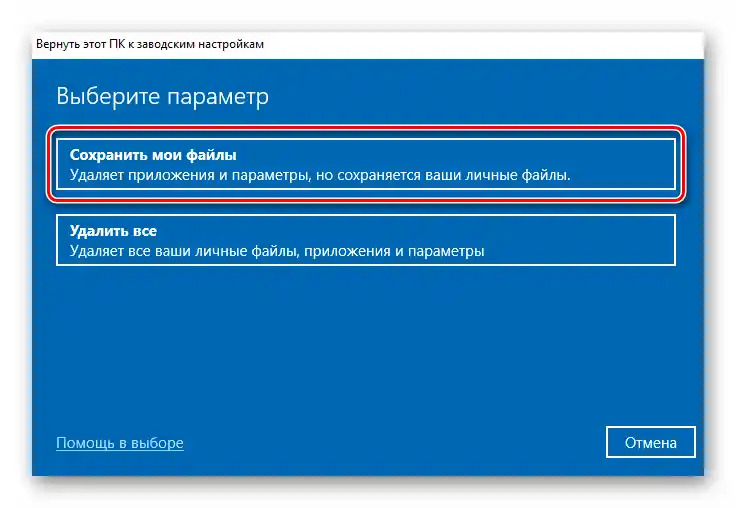
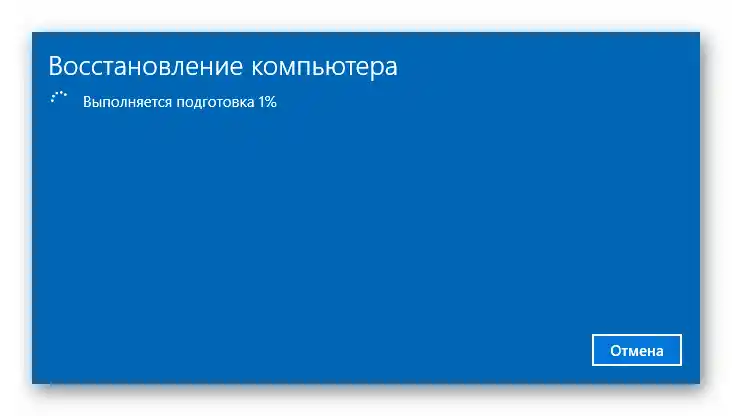

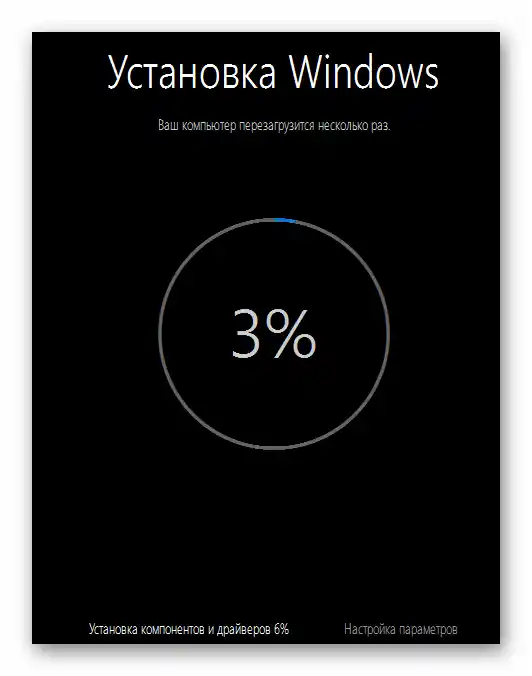
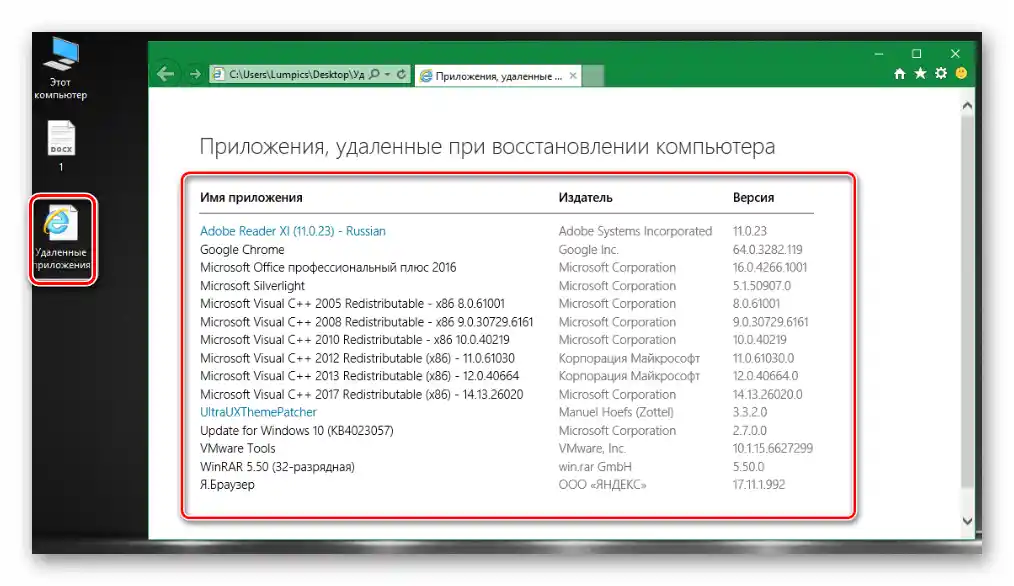
Způsob 2: Alternativní nástroj Windows 10
Tato metoda není vhodná pro uživatele, kteří používají verzi 2004 — v ní prostě chybí potřebné tlačítko. V takovém případě bude nutné se uchýlit k předchozí nebo následující metodě.
Rozdíl této metody od předchozí spočívá pouze v tom, že do systému budou nainstalovány všechny aktuální aktualizace a poslední dostupná verze. Pro realizaci proveďte následující:
- Použijte klávesovou zkratku "Windows+I" pro vyvolání okna "Nastavení". Z něj přejděte do sekce "Aktualizace a zabezpečení".
- V dalším okně aktivujte kartu "Zabezpečení Windows", poté vyberte položku "Výkon a funkčnost zařízení".
- V dolní části otevřeného okna je třeba stisknout tlačítko "Začít".
- Uvidíte v samostatném okně obecné informace o nadcházejícím procesu. Pro pokračování stiskněte tlačítko "Další".
- Poté se zobrazí seznam softwaru, který bude odinstalován během přeinstalace.V tomto okně je třeba stisknout tlačítko "Další".
- Po tomto se objeví poslední varování, že zařízení nebude dostupné během procesu obnovení. Také vám připomenou, že přeinstalace Windows 10 zabere nějaký čas. Pro spuštění procesu je třeba stisknout tlačítko "Začátek".
- Následovat bude automatizovaný proces přípravy, instalace a aktualizace operačního systému.
- Stejně jako v předchozím způsobu, vše skončí úspěšným načtením OS a souborem se seznamem odstraněného softwaru na ploše.
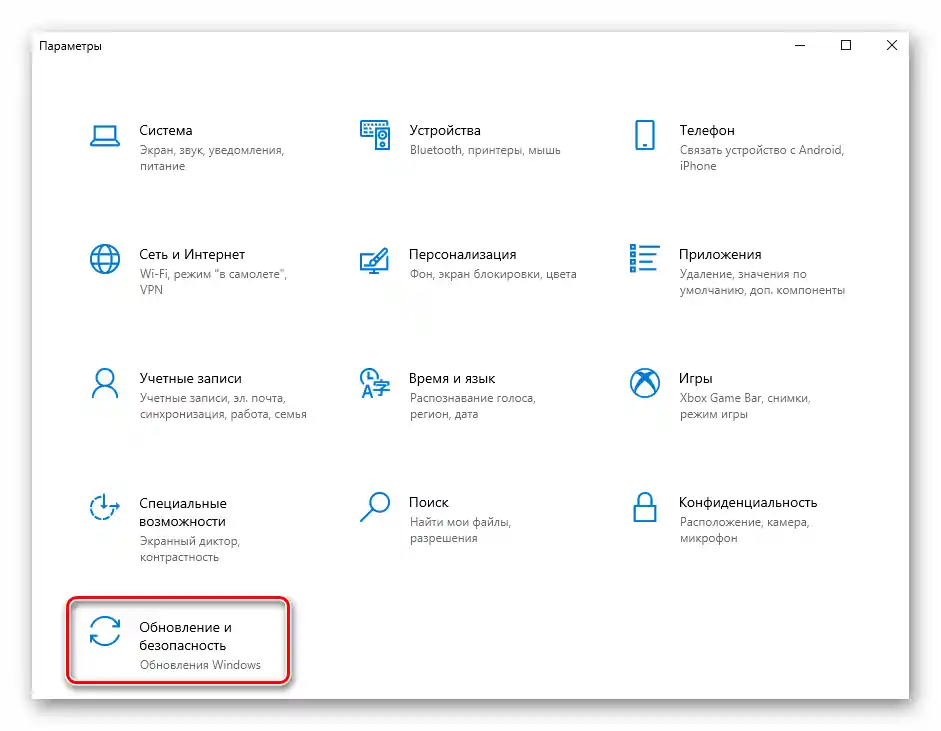
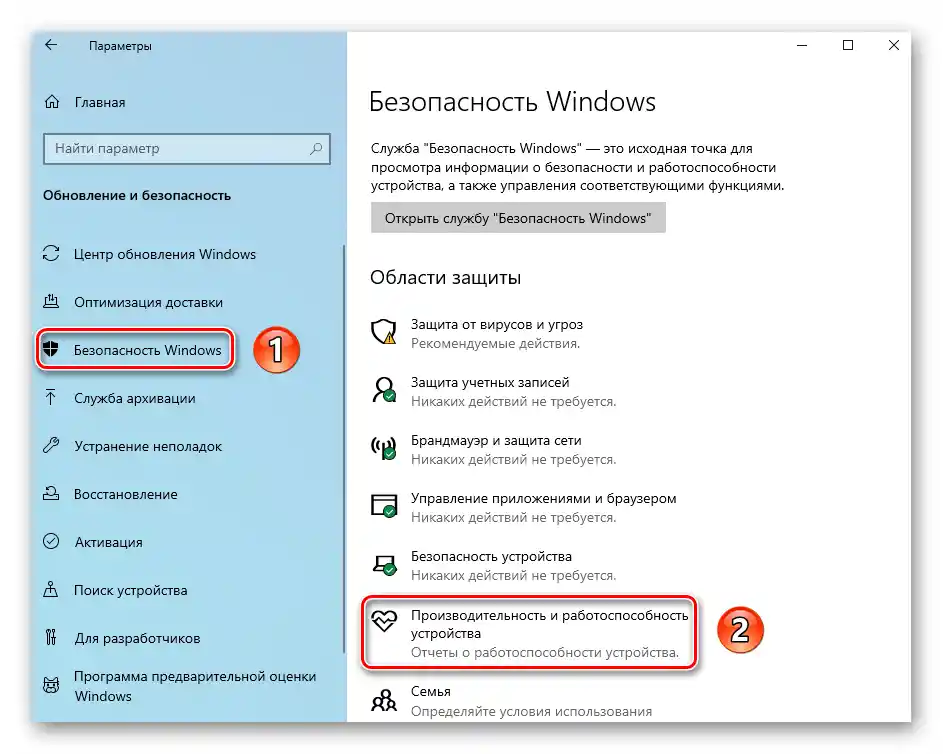
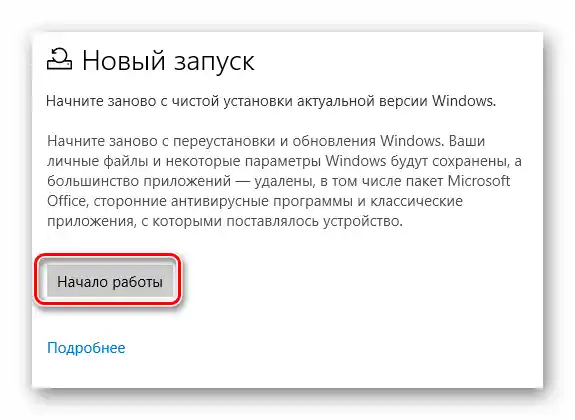
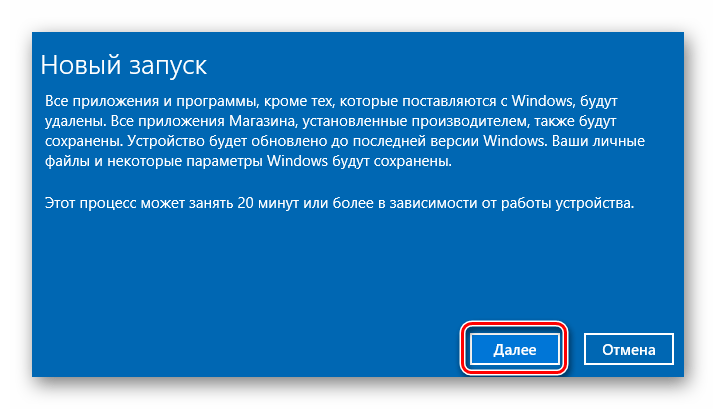
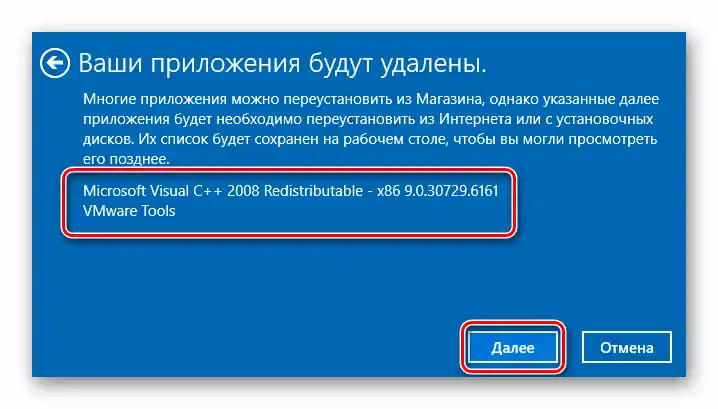


Způsob 3: Oficiální software od Microsoftu
Tento metod lze použít na jakékoli verzi Windows 10. V tomto případě se pro obnovení systému používá proprietární nástroj od tvůrců OS.
- Přejděte na tento odkaz na oficiální stránku nástroje a stiskněte tlačítko "Stáhnout nástroj nyní" v dolní části.
- Automaticky začne stahování spustitelného souboru, který je třeba spustit po dokončení procedury.
- V prvním okně budou uvedeny body licenční smlouvy. Číst ji nebo ne – rozhodněte se sami. Pro pokračování stiskněte tlačítko "Souhlasím".
- V dalším okně nezapomeňte zaškrtnout políčko vedle řádku "Uložit pouze mé osobní soubory", a poté stiskněte tlačítko "Začít".
- Následovat bude několik procesů – příprava, načítání systému, vytváření obrazu a instalace. Během tohoto může systém automaticky restartovat. Buďte trpěliví.
- Pokud operace skončí úspěšně, uvidíte seznam možností, které lze změnit před přihlášením do systému, po čemž je třeba stisknout tlačítko "Další".
- Vše skončí přihlášením do systému, po čemž bude třeba provést drobné nastavení OS a případně nainstalovat ovladače.
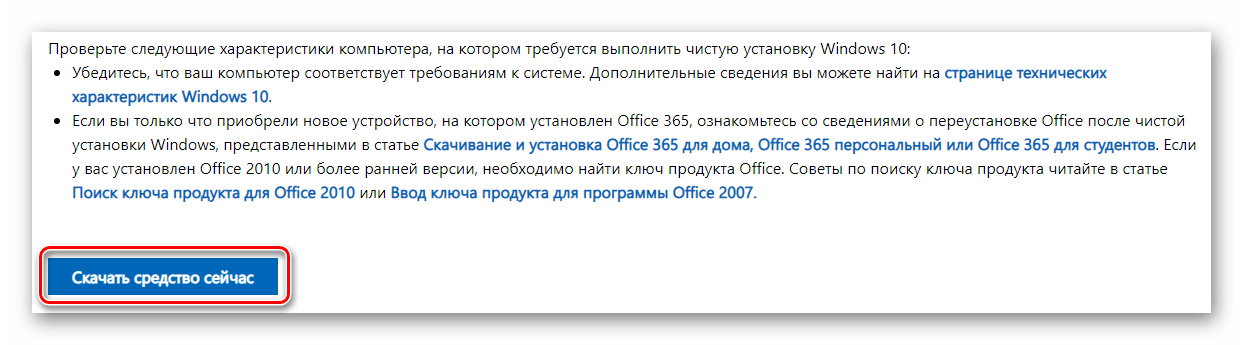
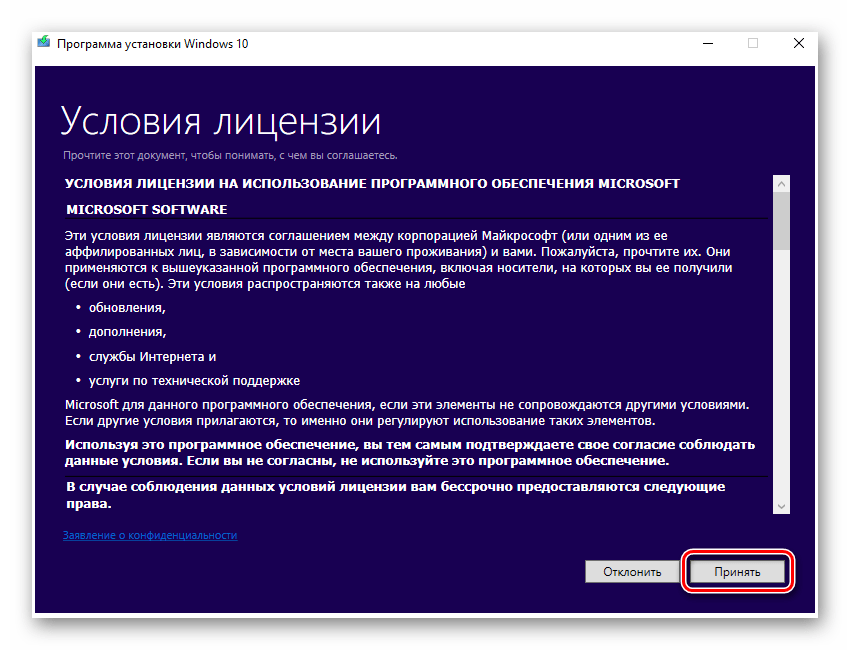
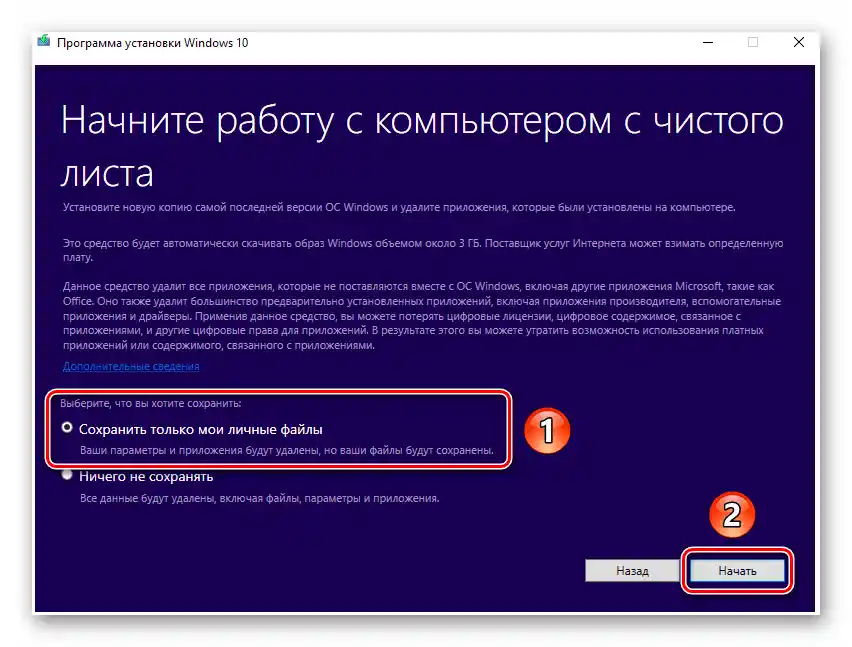
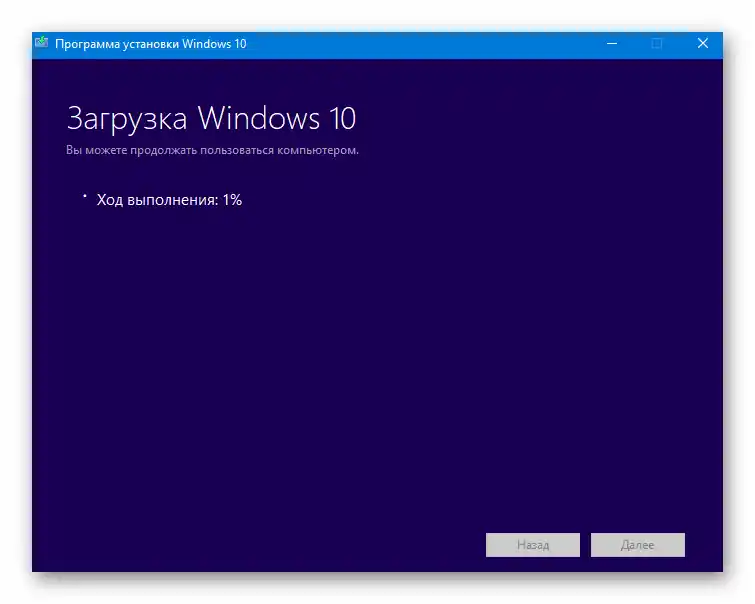
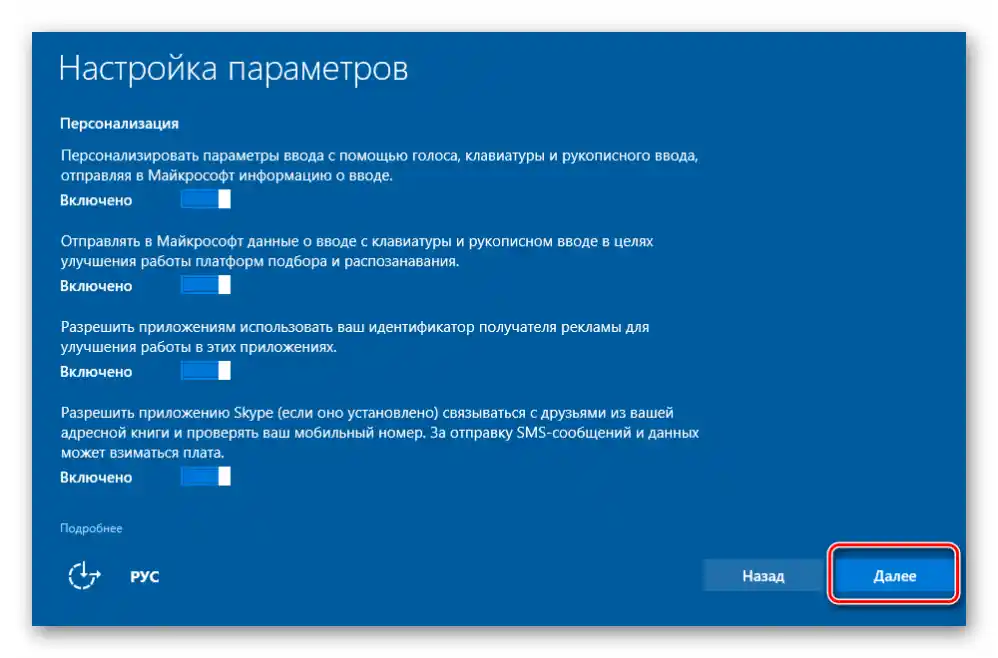
Čtěte také: Instalace ovladačů v operačním systému Windows 10